Как удалить LiDAR & Infrared Night Vision
Опубликовал: Sperry Labs LLCДата выпуска: October 08, 2021
Хотите отменить подписку на LiDAR & Infrared Night Vision или удалить приложение? В этом руководстве представлены пошаговые инструкции для iPhone, устройств Android, ПК (Windows/Mac) и PayPal. Не забудьте отменить подписку как минимум за 24 часа до окончания пробного периода, чтобы избежать списания средств.
Руководство по отмене и удалению LiDAR & Infrared Night Vision
Оглавление:

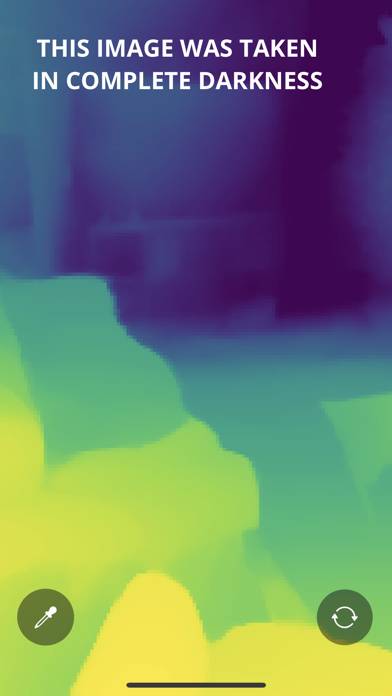

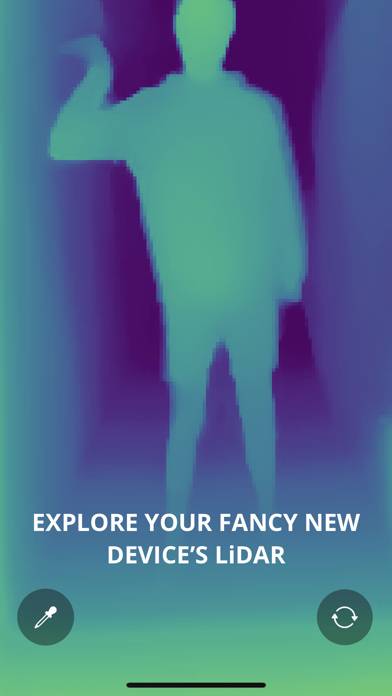
LiDAR & Infrared Night Vision Инструкции по отмене подписки
Отписаться от LiDAR & Infrared Night Vision очень просто. Выполните следующие действия в зависимости от вашего устройства:
Отмена подписки LiDAR & Infrared Night Vision на iPhone или iPad:
- Откройте приложение Настройки.
- Коснитесь своего имени вверху, чтобы получить доступ к своему Apple ID.
- Нажмите Подписки.
- Здесь вы увидите все свои активные подписки. Найдите LiDAR & Infrared Night Vision и нажмите на него.
- Нажмите Отменить подписку.
Отмена подписки LiDAR & Infrared Night Vision на Android:
- Откройте Google Play Маркет.
- Убедитесь, что вы вошли в правильную учетную запись Google.
- Коснитесь значка Меню и выберите Подписки.
- Выберите LiDAR & Infrared Night Vision и нажмите Отменить подписку.
Отмена подписки LiDAR & Infrared Night Vision в Paypal:
- Войдите в свою учетную запись PayPal.
- Щелкните значок Настройки.
- Перейдите в раздел "Платежи", затем Управление автоматическими платежами.
- Найдите LiDAR & Infrared Night Vision и нажмите Отмена.
Поздравляем! Ваша подписка на LiDAR & Infrared Night Vision отменена, но вы все равно можете пользоваться услугой до конца платежного цикла.
Как удалить LiDAR & Infrared Night Vision - Sperry Labs LLC с вашего iOS или Android
Удалить LiDAR & Infrared Night Vision с iPhone или iPad:
Чтобы удалить LiDAR & Infrared Night Vision с вашего устройства iOS, выполните следующие действия:
- Найдите приложение LiDAR & Infrared Night Vision на главном экране.
- Нажмите и удерживайте приложение, пока не появятся параметры.
- Выберите Удалить приложение и подтвердите.
Удалить LiDAR & Infrared Night Vision с Android:
- Найдите LiDAR & Infrared Night Vision в панели приложений или на главном экране.
- Нажмите и удерживайте приложение и перетащите его в раздел Удалить.
- Подтвердите удаление.
Примечание. Удаление приложения не останавливает выплаты.
Как получить возмещение
Если вы считаете, что вам выставили неправомерный счет или хотите вернуть деньги за LiDAR & Infrared Night Vision, вот что нужно сделать:
- Apple Support (for App Store purchases)
- Google Play Support (for Android purchases)
Если вам нужна помощь в отмене подписки или дополнительная помощь, посетите форум LiDAR & Infrared Night Vision. Наше сообщество готово помочь!
Что такое LiDAR & Infrared Night Vision?
How to use iphone as night vision camera:
SEE IN THE DARK
With the LiDAR & Infrared Night Vision app, you can use the front camera on devices with FaceID, and the front and back cameras on iPhone 12 Pro, iPad Pro, iPhone 13 Pro, and iPhone 13 Pro Max in complete darkness! The front-facing camera will use the infrared sensor in the TrueDepth camera. The rear-facing camera will use the new LiDAR sensor. The LiDAR & Infrared Night Vision app turns the world around you into a depth map, where different colors represent distances from your device.
SCARE YOUR FRIENDS
Trigger scare-mode and set your friends up for a huge scream.
For best results, be in complete darkness in a room with space behind you. Explain to your friends how the cool new app shows things around the room you can’t see with the naked eye. Make sure your friend’s face is on the screen, and after 30 seconds, a jump-scare flashes on screen, and captures the terrified face.